win10电脑屏幕亮度忽明忽暗的详细处理方法
电脑使用久了之后难免会出现一些问题,例如近日就有使用win10精简版系统电脑的用户反映说,自己的电脑出现了屏幕亮度忽明忽暗的情况,如果我们长时间使用电脑对我们的眼睛伤害很大。所以今天小编为大家分享的就是关于win10电脑屏幕亮度忽明忽暗的详细处理方法。
解决方法如下:
1、点击页面左下角的开始选项,接着点击弹出选项框中的齿轮样的设置选项,或者按快捷键“win +i”快速打开设置页面。
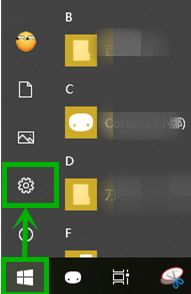
2、来到【Windows设置】界面后,点击下图箭头所指的【系统】选项。
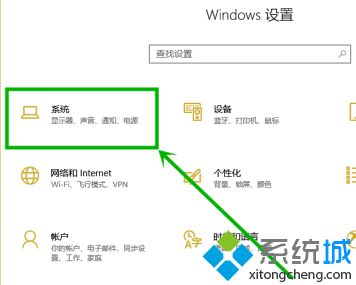
3、在设置页面中,点击页面左侧的【电源和睡眠】选项,接着点击【其他电源设置】选项。
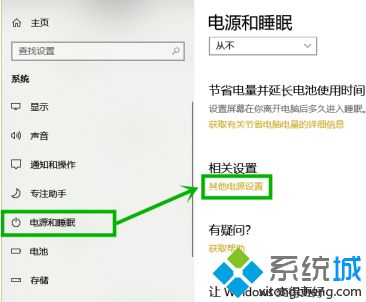
4、我们可以看到如下图所示的【电源选项】界面,点击当前使用的电源模式后面的【更改计划设置】选项。
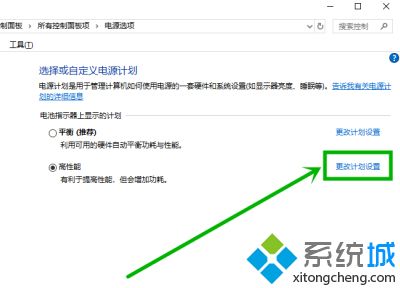
5、第五步,来到【编辑计划设置】界面后,点击下图箭头所指的【更改高级电源设置】选项。
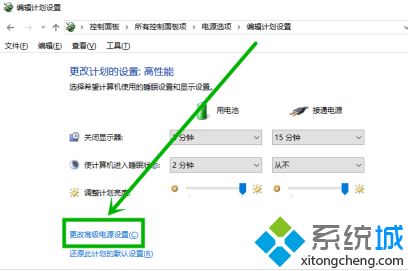
6、 第六步,在电源选项页面中,点击显示选项下的显示器亮度变暗选项,接着将使用电池和接通电源后面的数值调为“0”,然后点击页面底部的确定选项,即可成功解决屏幕亮度忽明忽暗的问题。
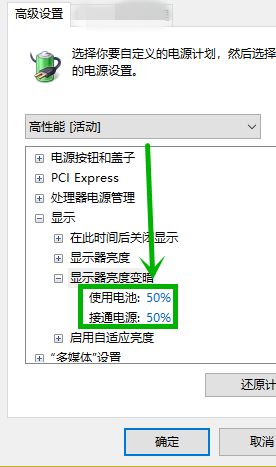
上面给大家分享的就是关于win10电脑屏幕亮度忽明忽暗的详细处理方法啦,有出现同样问题的可以按照上面的方法来解决哦。
我告诉你msdn版权声明:以上内容作者已申请原创保护,未经允许不得转载,侵权必究!授权事宜、对本内容有异议或投诉,敬请联系网站管理员,我们将尽快回复您,谢谢合作!










